Wiele można powiedzieć o produktywności na komputerze Mac przy jednoczesnym korzystaniu z iPada. Sidecar zmienił sposób, w jaki pracuje wiele osób, zapewniając dodatkowy wyświetlacz bez konieczności pobierania jakichkolwiek innych aplikacji lub konfigurowania czegokolwiek.
Zawartość
- Powiązane czytanie
-
Jak używać iPada jako drugiego monitora dla systemu Windows
- Duet Wyświetlacz
- Wyświetlacz Luny
-
Co działa lepiej?
- Powiązane posty:
Powiązane czytanie
- Jak szybko i łatwo przesyłać pliki między iPadem a komputerem z systemem Windows?
- Poprawka: Boot Camp nie może zainstalować oprogramowania obsługi systemu Windows
- Jak korzystać z systemu Windows na komputerze Mac M1
- Ta kopia programu Parallels Desktop może nie być oryginalna
- Recenzja Vissles LP85: Niskoprofilowa klawiatura mechaniczna z dzwonkami i gwizdkami
Ale co, jeśli posiadasz komputer z systemem Windows i chcesz używać iPada jako wyświetlacza zewnętrznego, zasadniczo osiągając ten sam cel? Cóż, nie ma żadnych skomplikowanych rozwiązań, takich jak Sidecar, ale nie masz pecha.
Jak używać iPada jako drugiego monitora dla systemu Windows
Jak wspomnieliśmy, istnieje kilka opcji dla tych, którzy chcą używać iPada jako drugiego monitora dla swoich komputerów z systemem Windows.
Duet Wyświetlacz
Na długo przed tym, jak Apple wprowadził Sidecar, a nawet naprawdę przewidział używanie Maca i iPada w tandemie, pojawił się Duet Display. Ta aplikacja wprowadziła przepływ pracy, który nie miał sobie równych w tamtych czasach, ułatwiając rozszerzenie pulpitu Windows lub Mac na iPada.
Aplikacja została opracowana przez byłych inżynierów Apple, zapewniając jednocześnie sterowanie dotykowe dla komputera Mac lub Windows. Łatwo jest pomyśleć o sparowaniu iPada z komputerem Mac Mini jako bezgłowego ekranu dotykowego, aby uzyskać Maca z obsługą dotykową, którego wszyscy pragniemy.
Ale aplikacja i usługa, które działają równie dobrze i są niezawodne jak Duet, mają swoją cenę. Istnieją trzy różne poziomy cenowe, z których każdy oferuje coś nieco innego:
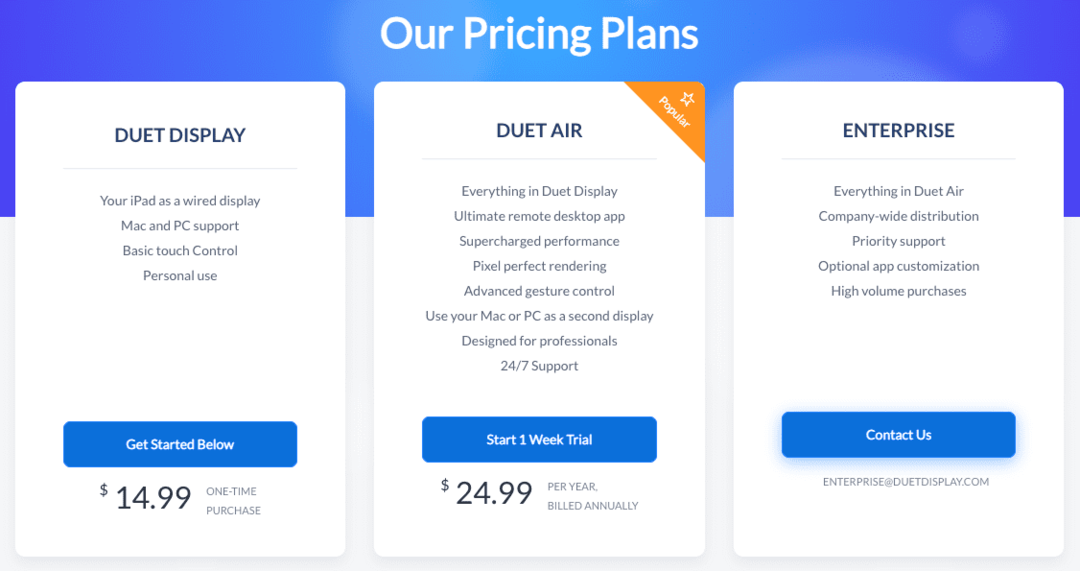
- Wyświetlacz Duet: 14,99 USD (zakup jednorazowy)
- Duet Air: 24,99 USD (rocznie, opłata roczna)
- Przedsiębiorstwo (należy skontaktować się z Duetem)
Dzięki Display możesz pobrać aplikację na iPada i aplikację towarzyszącą na urządzenie z systemem Windows. Po skonfigurowaniu aplikacji po raz pierwszy będziesz mógł korzystać z Duetu tylko za pośrednictwem połączenia przewodowego.
Ci, którzy chcą używać iPada jako drugiego monitora dla systemu Windows bezprzewodowo, będą chcieli sprawdzić Duet Air. To nie tylko zmienia iPada w rozszerzenie komputera, ale może również działać jako świetny klient zdalnego pulpitu. Daje to dostęp do komputera z niemal dowolnego miejsca, bez konieczności przebywania przed nim. To zdecydowanie trochę stromy koszt, ale jeśli ciągle jesteś w ruchu, posiadanie drugiego monitora bezprzewodowego jest niezwykle przydatne.
- Duet Wyświetlacz
Wyświetlacz Luny

Następna opcja to taka, która istnieje od czasu, gdy Sidecar stał się integralną częścią macOS i iPadOS. Chociaż istnieją aplikacje, które trzeba zainstalować, Luna Display jest zasilany przez mały klucz sprzętowy, który podłącza się z tyłu (lub z boku) komputera z systemem Windows.
Pod koniec 2021 roku wprowadzono Luna Display 5.0, w końcu przynosząc odpowiednią obsługę komputerów z systemem Windows. Dostępne są również dwa nowe klucze sprzętowe, ponieważ możesz wybrać wersję USB-C lub HDMI. Uwaga: wersja HDMI będzie działać tylko na komputerach z systemem Windows, podczas gdy wersja USB-C działa zarówno z systemem Windows, jak i macOS.
Wymagania i konfiguracja
Zanim zaczniesz korzystać z Luna Display, musisz najpierw odebrać sprzęt bezpośrednio z Astropad. Chociaż aplikacja jest bezpłatna, sprzęt kosztuje 130 USD, niezależnie od tego, czy wybierzesz modele HDMI, czy USB-C.
Stamtąd firma wymienia kilka wymagań, które będą musiały spełnić Twój komputer i iPad. Są to:
- Główny komputer: Microsoft Windows 10 64-bitowy, kompilacja 1809 lub nowszy
- iPada: iOS 12.1 lub nowszy
- ZalecanaWi-Fi/sieć: 802.11n lub przewodowa sieć Ethernet
Kolejną małą ciekawostką, którą dzieli się Astropad, jest to, że jeśli planujesz używać Luna Display z jakimś adapterem, nie będzie to możliwe. Chociaż to może pracować z Twoim sprzętem, firma nie może zagwarantować kompatybilności i podaje następujące wyjaśnienie:
„Zdecydowanie zalecamy podłączenie Luny bezpośrednio do kompatybilnego portu na komputerze Mac lub PC z systemem Windows. Nie każdy adapter korzysta z tych samych protokołów komunikacyjnych, co nasz sprzęt, więc nie możemy zagwarantować, że Luna będzie działać z każdym adapterem, koncentratorem lub konfiguracją stacji dokującej. Używanie Luny z dowolnymi adapterami, koncentratorami lub stacjami dokowymi jest według własnego uznania.”
Po skonfigurowaniu wszystkiego używanie iPada jako drugiego monitora dla systemu Windows to pestka. Po prostu uruchom aplikację Luna Display, gdy klucz sprzętowy jest podłączony do komputera, a od razu masz drugi wyświetlacz. Naprawdę nie powinieneś napotkać żadnych problemów, ale jeśli tak, upewnij się, że dwukrotnie sprawdzasz prędkość swojej sieci, ponieważ wolna sieć może być frustrująca.
- Wyświetlacz Luny
Co działa lepiej?
Wybieranie między Duet Display a Luna Display przypomina wybieranie między iPhonem 13 Pro i iPhonem 13 Pro Max. Oba oferują prawie takie same wrażenia, jednocześnie robiąc to na dwa częściowo różne sposoby. Jeśli naprawdę chcesz skorzystać z prostego rozwiązania, które opiera się na sprzęcie? oraz w Twojej sieci polecamy Luna Display.
Astropad nie pobiera żadnych opłat za subskrypcję, a zamiast tego wystarczy zapłacić 130 USD za klucz sprzętowy. Po drugiej stronie medalu, aby używać iPada jako drugiego monitora dla Windows bez żadnych przewodów, patrzysz za 25 USD rocznie, co naprawdę nie jest takie złe, a nawet tygodniowy bezpłatny okres próbny, aby przetestować Duet Air prowadzić. Możesz też po prostu zdecydować się na jednorazowy zakup aplikacji za 15 USD i po prostu pamiętać, aby mieć pod ręką kabel, gdy jesteś w podróży.
Andrew jest niezależnym pisarzem mieszkającym na wschodnim wybrzeżu Stanów Zjednoczonych.
Przez lata pisał dla różnych witryn, w tym iMore, Android Central, Phandroid i kilku innych. Teraz spędza dni pracując dla firmy HVAC, a nocami dorabia jako niezależny pisarz.